对比图
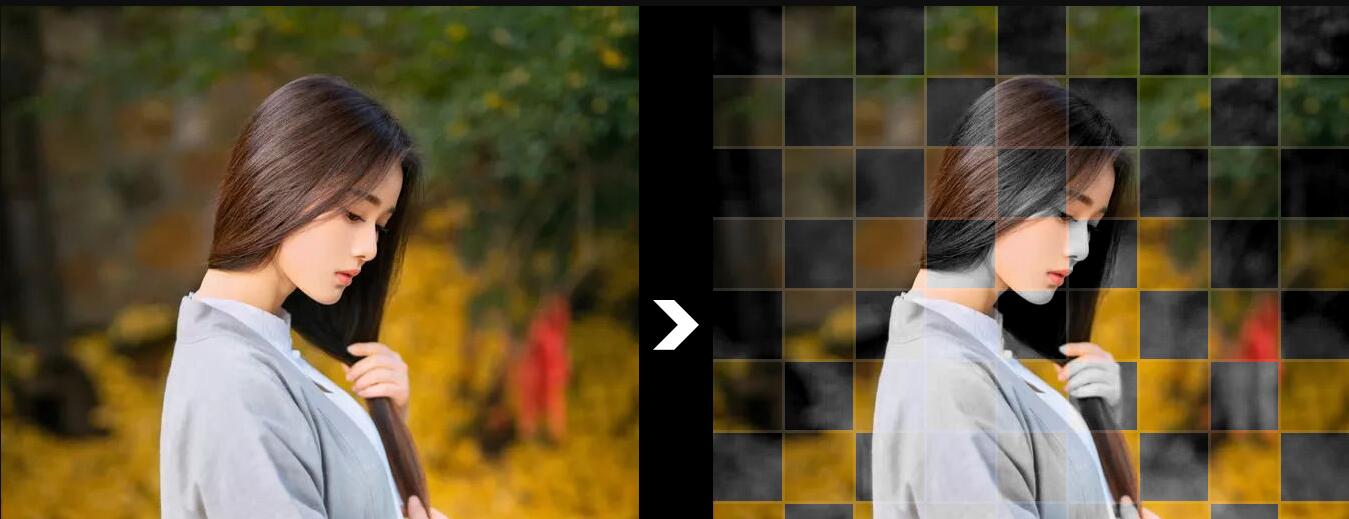
【步骤一】
1、Ctrl+O打开图像。
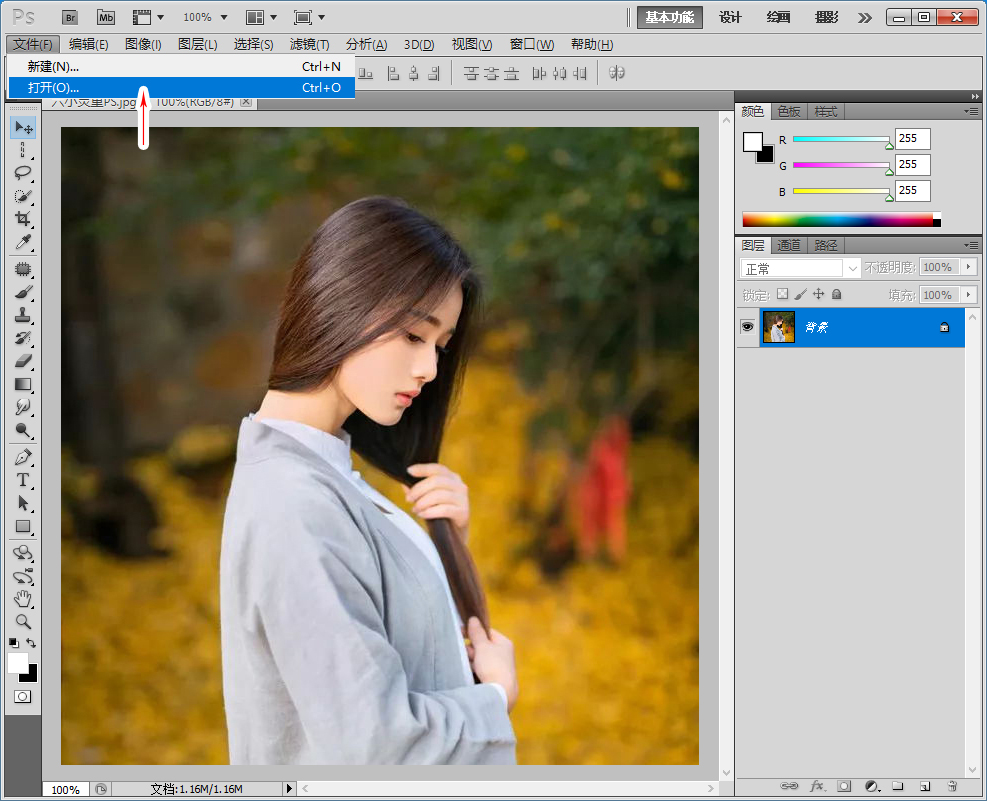
【步骤二】打开网格
1、菜单【视图】---【显示】---【网格】,打开网格。

【步骤三】
1、鼠标右健右击,左侧工具【单列选框工具】按住“Shift键不放点击页面,增加式”。
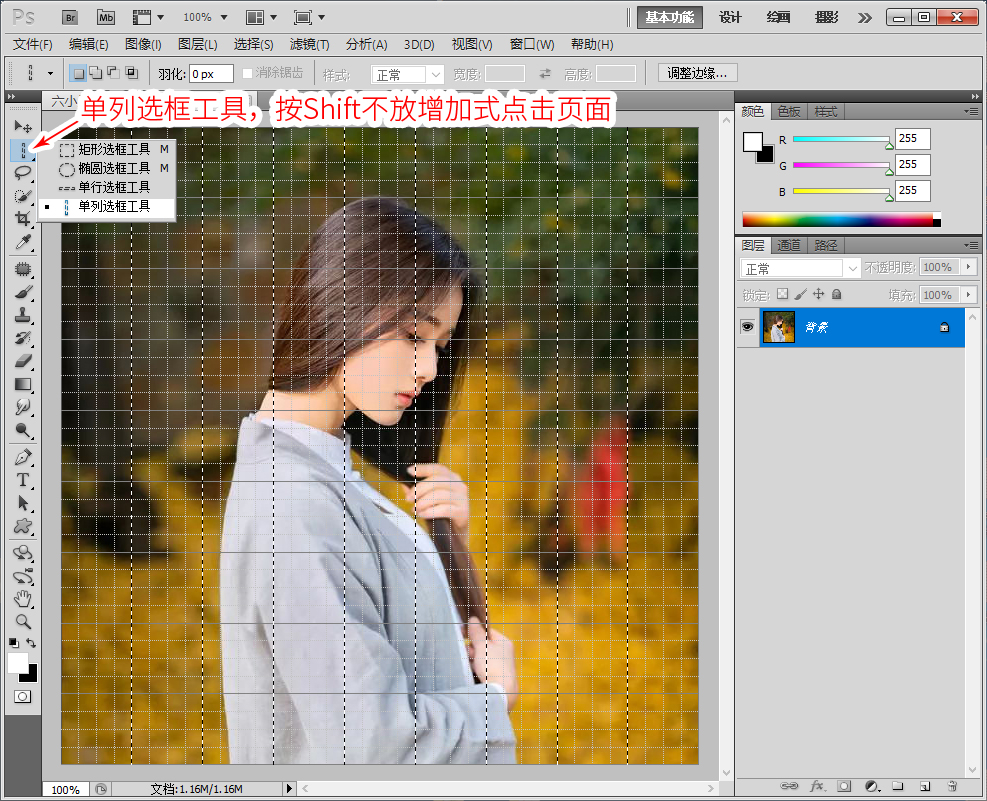
【步骤四】
1、鼠标右健右击,左侧工具【单行选框工具】按住“Shift键不放点击页面,增加式”。
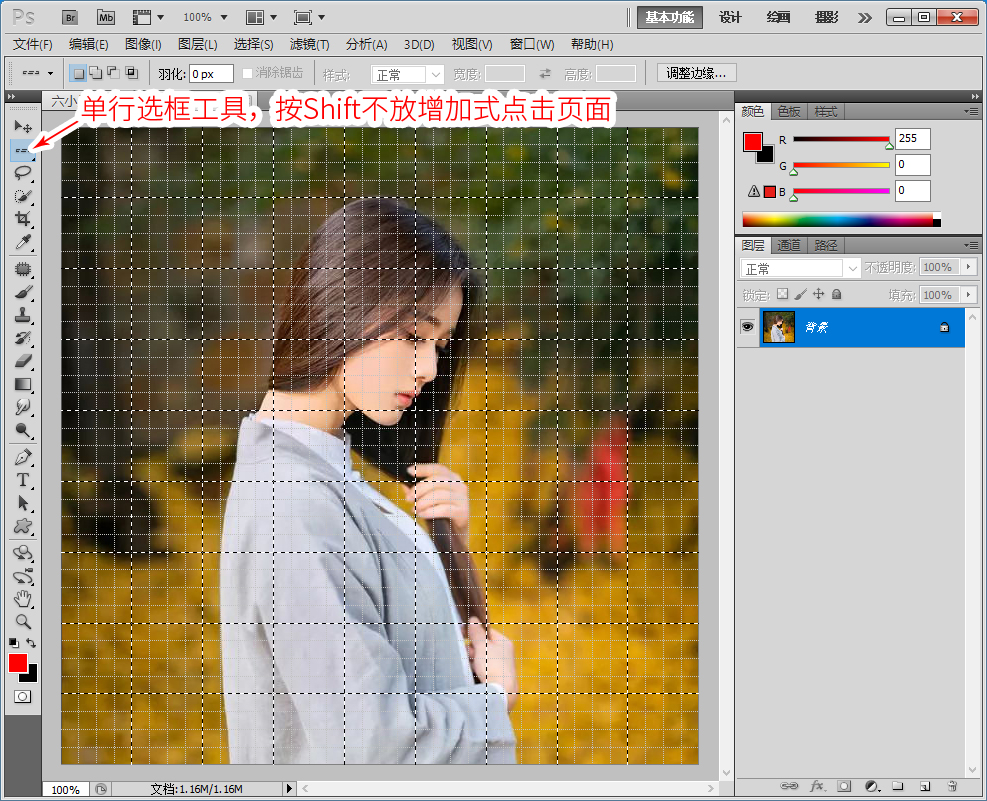
【步骤五】
1、将打开的网格,Ctrl+'取消掉。
2、Shift+Ctrl+N新建图层。
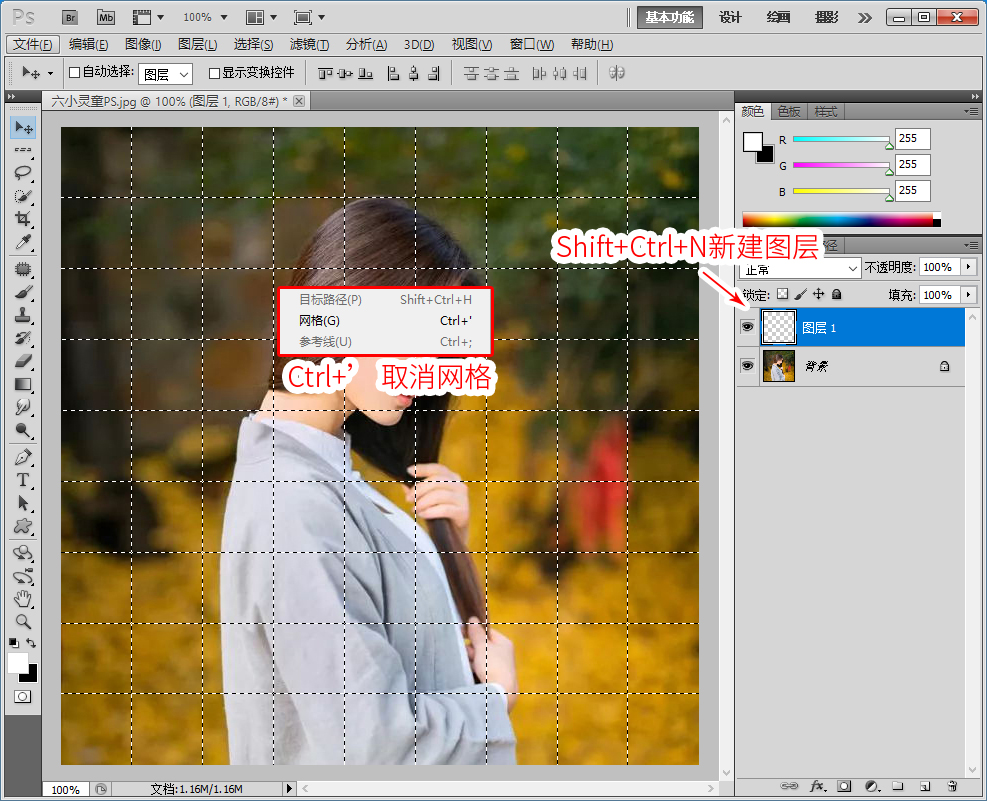
【步骤六】
1、菜单【编辑】---【描边】设置【宽度2像素,颜色为白色,居中】描边。
2、Ctrl+D取消选区。

【步骤七】
1、使用“魔术棒工具”点击格子范围【隔开点击选择,规律】。
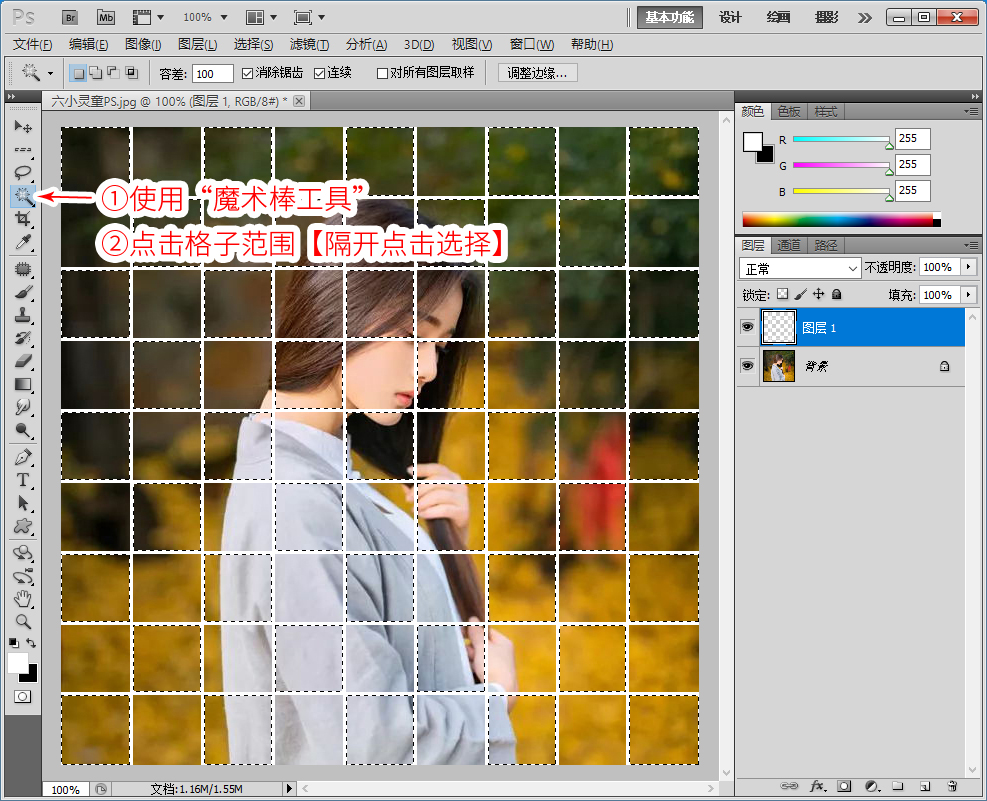
【步骤八】
1、选择背景层,按Ctrl+J复制范围出来。

【步骤九】
1、菜单【图像---调整---去色】快捷键Shift+Ctrl+U。

【步骤十】
1、选择线条图层1,右上角,降低不透明度10%。

【步骤十一】
1、Ctrl+L色阶,左侧向右拖动,整体调节深暗一些。
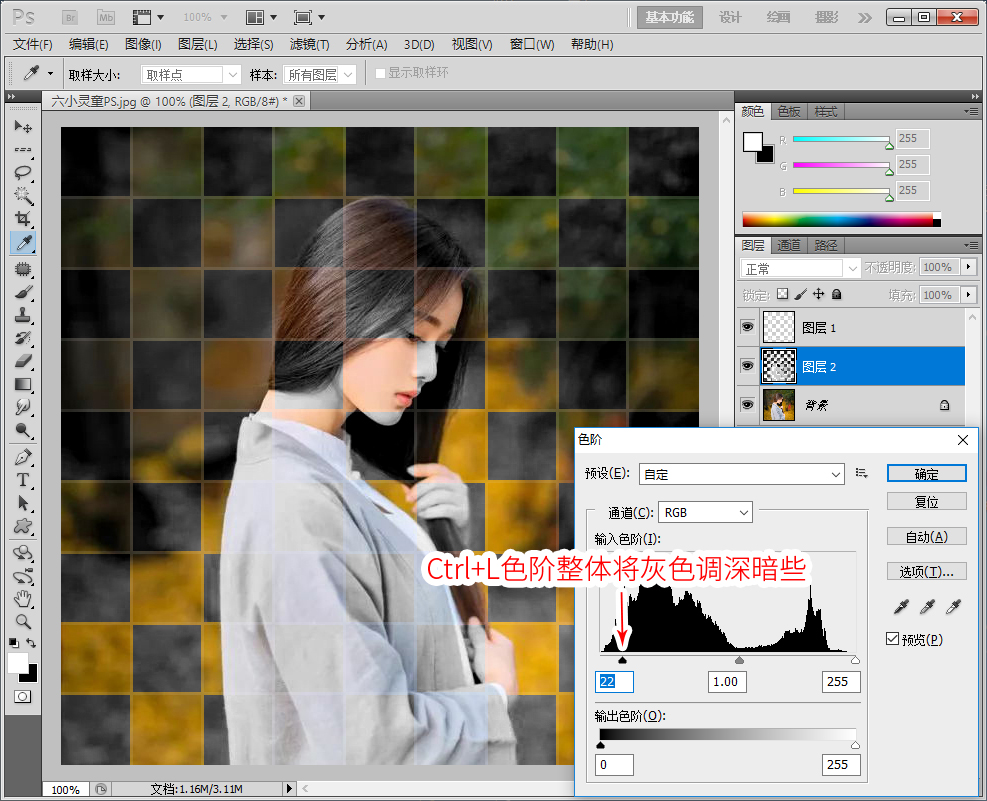
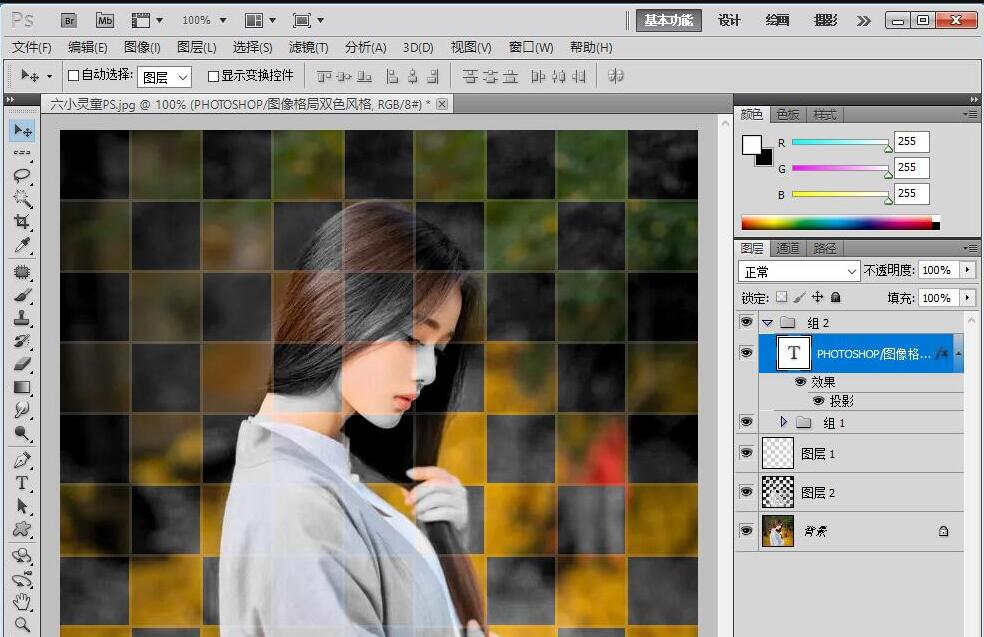









全部回复
